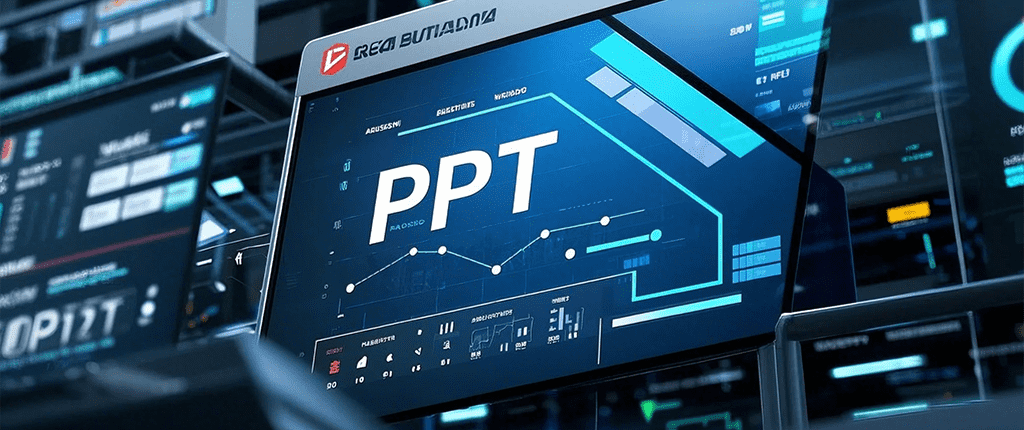
大家好~今天和大家分享的是一个在PPT设计中非常实用的小技巧,那就是如何轻松地将PPT从横版转换为竖版格式。这对许多需要做展示、报告或者海报设计的朋友来说非常重要,尤其是当我们需要制作宣传材料或竖版演示文稿时。相信很多人在使用PPT时都有过这种困扰:横向的版式设计好看,但在打印或者某些平台展示时,发现竖版格式更合适。今天的文章,就会为大家提供一个简单高效的操作指南,帮助你快速完成这一转换,轻松应对不同场景下的需求。
为什么要转换为竖版格式?
在开始操作之前,我们先简单聊聊为什么要进行竖版格式的转换。虽然PPT默认是横向的,但在一些特定情况下,竖版格式显得更加合适,尤其是在:
- 海报设计:当你需要制作一张适合张贴的海报时,竖版通常更加适合。
- 展示报告:很多情况下,竖版展示在移动设备上会更容易被观看。
- 打印文档:如果你需要将PPT转化为PDF或打印出来,竖版格式对于很多类型的报告和文档来说,具有更好的适配性。
知道了为什么要转竖版,我们接下来就来看看怎么做。
如何将PPT转为竖版格式
步骤一:打开你的PPT文件
打开你需要进行格式转换的PPT文件。无论是你已经设计好的文件,还是新创建的PPT,都可以按照以下步骤进行操作。
步骤二:进入页面设置
在PPT的界面上方,点击设计选项卡。你会看到一个“页面设置”按钮(在不同版本的PowerPoint中,位置可能有所不同,但大致在设计栏或者页面设置区域)。点击该按钮,进入页面设置界面。
步骤三:选择竖版方向
在页面设置界面中,找到“幻灯片大小”选项。在此处,你将看到“自定义幻灯片大小”的选项,点击进入。之后,会弹出一个对话框,允许你选择页面的方向。此时,你只需选择“纵向”选项即可。
步骤四:确认并应用
选择竖版后,点击“确定”按钮。在弹出的提示框中,你将被询问如何调整内容:是最大化调整,还是确保内容适应。一般来说,如果你的内容不太多,选择“确保适应”是最合适的,这样PPT中的文字和图片不会因为页面方向的改变而变得杂乱。
步骤五:调整内容布局
转换为竖版格式后,PPT的布局会发生变化。此时,你可能需要调整一些幻灯片中的元素位置,确保它们在竖版格式下依旧整齐美观。你可以根据需要重新排列文字框、图片和图表的位置,调整版式,以达到最佳效果。
竖版PPT设计的技巧
1. 使用适合竖版的模板
虽然转换成竖版后,PPT的内容会有所调整,但使用一个合适的竖版模板可以大大提升设计效果。现如今,很多PPT模板网站提供了针对竖版格式优化的模板,像是PPTwiki.com这样的原创PPT模板库,提供了大量适合竖版演示的设计模板,使用这些模板可以节省大量设计时间,并帮助你轻松制作出专业的竖版PPT。
2. 精简内容
竖版PPT在页面上可用空间较小,因此在设计时,内容需要更加精简。去掉不必要的元素,保持简洁、清晰的布局非常重要。比如,过多的文字或复杂的图表可能会显得拥挤不堪,导致观众难以集中注意力。
3. 利用分栏设计
竖版PPT的空间有限,如何高效利用空间变得尤为重要。尝试使用分栏设计,将内容分为左右两列,既能合理地使用空间,又能使内容更具条理性。对于图表、文字以及图片的搭配,可以尝试以这种分栏设计进行排版,避免单一元素占据过多页面。
4. 避免大尺寸的图片
竖版PPT的空间限制较大,因此需要避免使用过大的图片。如果必须要用大图,最好将其与文字或其他元素相结合,以节省空间并增强视觉效果。
5. 注意字体大小与行距
竖版PPT通常需要更加注意字体大小与行距,尤其是在长文案或者需要包含大量信息时。合适的字体大小和间距设置能确保文本在竖版格式下清晰可读,避免过于拥挤的排版造成视觉疲劳。
竖版PPT常见问题与解决方法
问题1:转换后内容错位
解决方法:这是一个常见问题,特别是当你使用自定义模板或过多的元素时。在转换为竖版格式后,PPT中的一些文字、图表或图片可能会超出页面边缘或产生错位现象。为了解决这个问题,可以在转换后逐一检查每一张幻灯片,手动调整各个元素的位置。尽量使用PowerPoint的“对齐”工具来帮助精确调整。
问题2:字体过小,无法阅读
解决方法:由于竖版PPT的页面较窄,可能会导致字体变得过小,特别是当你尝试放入大量文字时。此时可以选择减少文字量,或者将字体调整到适合的大小,避免过小的文字导致观众无法清晰阅读。
问题3:版面空间不够用
解决方法:竖版格式的页面空间有限,尤其是在包含多个元素时,可以通过简化内容、缩小元素尺寸或者将重要内容集中展示在页面的中心来解决。确保PPT的设计简洁有力,避免让观众感到拥挤或复杂。
结语
通过以上几个简单的步骤,我们就可以将PPT轻松转换为竖版格式,不仅提升了视觉效果,也能适应不同的展示和打印需求。在设计竖版PPT时,记得注意版面空间、字体、布局等细节,确保整体效果既清晰又美观。希望今天的分享对大家有所帮助!如果你还有其他关于PPT设计的疑问,或者需要更多的设计素材,不妨访问PPT百科网站,探索更多PPT模板和设计技巧,帮助你轻松打造专业的PPT演示文稿。
如果本文未能解决您的问题,或者您在办公领域有更多疑问,我们推荐您尝试使用PPT百科 —— 专为职场办公人士打造的原创PPT模板、PPT课件、PPT背景图片、PPT案例下载网站(PPTwiki.COM)、人工智能AI工具一键生成PPT,以及前沿PPT设计秘籍,深度剖析PPT领域前沿设计趋势,分享独家设计方法论,更有大厂PPT实战经验倾囊相授。
在 AIGC 飞速发展的当下,PPT 设计领域也在不断革新。但无论时代如何变迁,我们对 PPT 所承载的爱与美的追求延绵不息。





